Verve är ett idealiskt val för ett konsultföretag.
Det finns fem avsnitt (förutom sidhuvudet och sidfoten) på demohemsidan för Verve-mallen. Följ stegen nedan för att redigera var och en av dem.
- Sidhuvud
- Första avsnittet – Text
- Andra avsnittet – Banner
- Tredje/fjärde/femte avsnittet – Rubrik
- Sidfot
Sidhuvud
Rubriken innehåller logotypen/webbplatsens titel (1), menyn (2) och sociala ikoner (3).
- För att ändra sidhuvudets layout, gå till Sidhuvud i avsnittet Design. Se hur
- För att lägga till/ändra logotypen eller webbplatsens titel, gå till Webbplatsens titel och logotyp i avsnittet Design. Se hur
- För att lägga till/ta bort ett objekt till/från menyn, gå till Webbplatsens meny. Se hur
- För att lägga till/ta bort/redigera länkar till sociala medier, gå till Sociala Länkar från Webbplats avsnitt. Se hur.
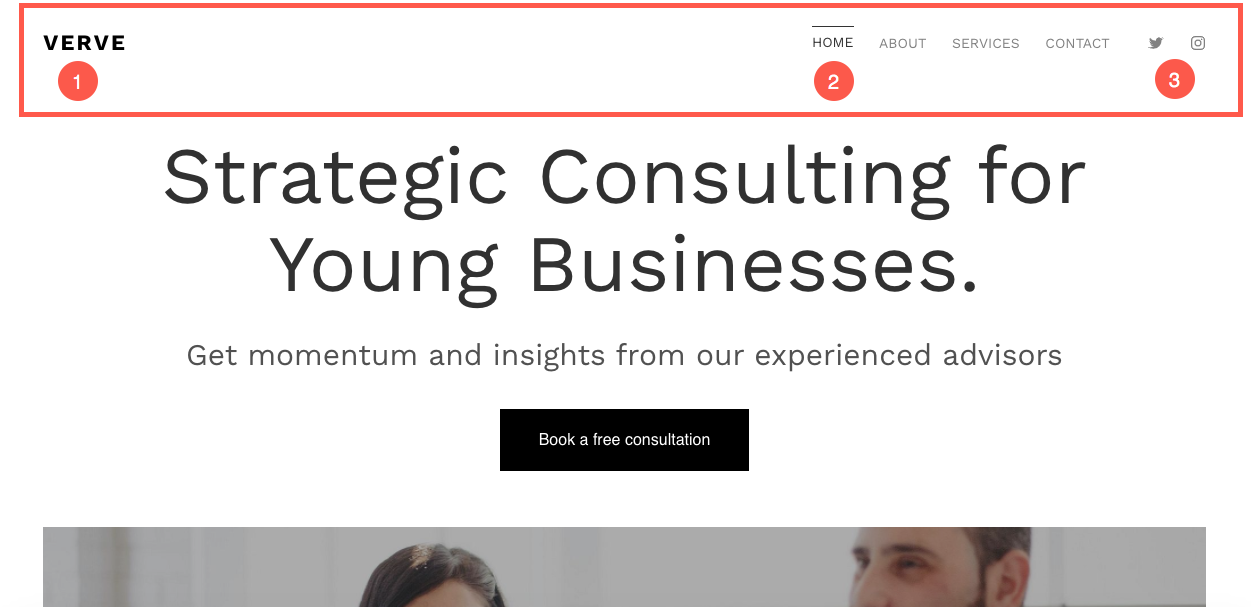
Nu när du har börjat med denna vackra mall, skulle du ha dess demosidor i din meny.
För att visa eller redigera någon av sidorna klickar du bara på den. Låt oss börja med "Hem"-sidan.
- Gå till Webbplatsmeny.
- Klicka på Hem (som visas på bilden).
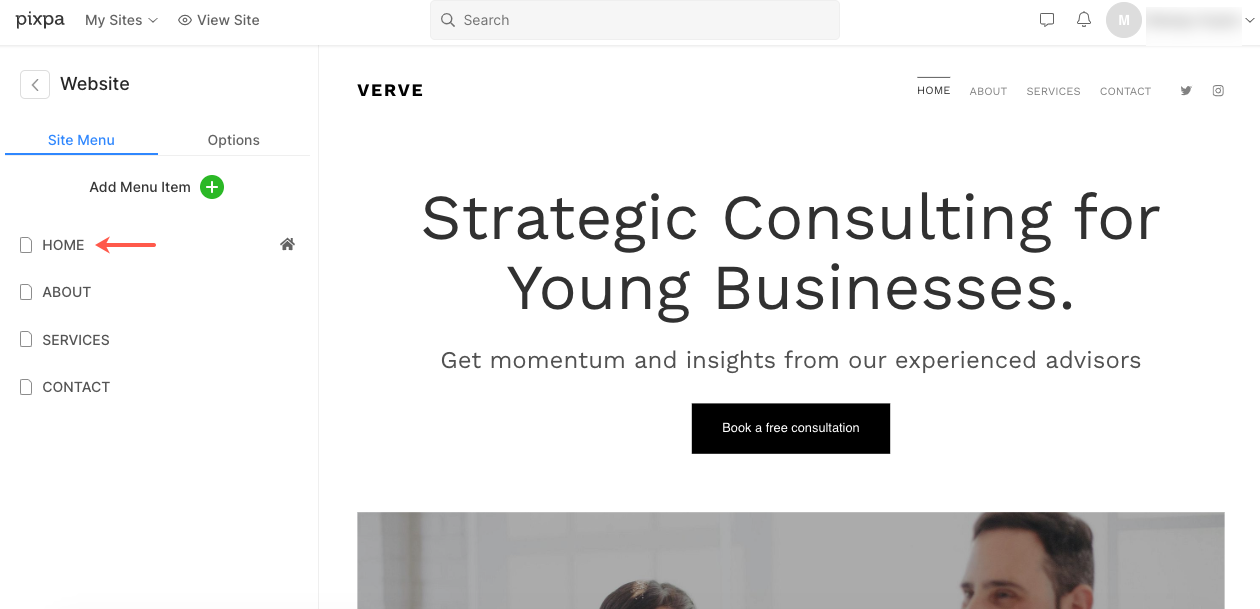
- Detta tar dig till sidredigeraren för "Hem"-sidan.
Första avsnittet – Text
- Det första avsnittet innehåller ett textblock med en rubrik och ett stycke. Du kan använda det här avsnittet för att visa information om ditt företag.
- Klicka på valfri text i det här avsnittet för att redigera den.
Se hur för att redigera ett textavsnitt.
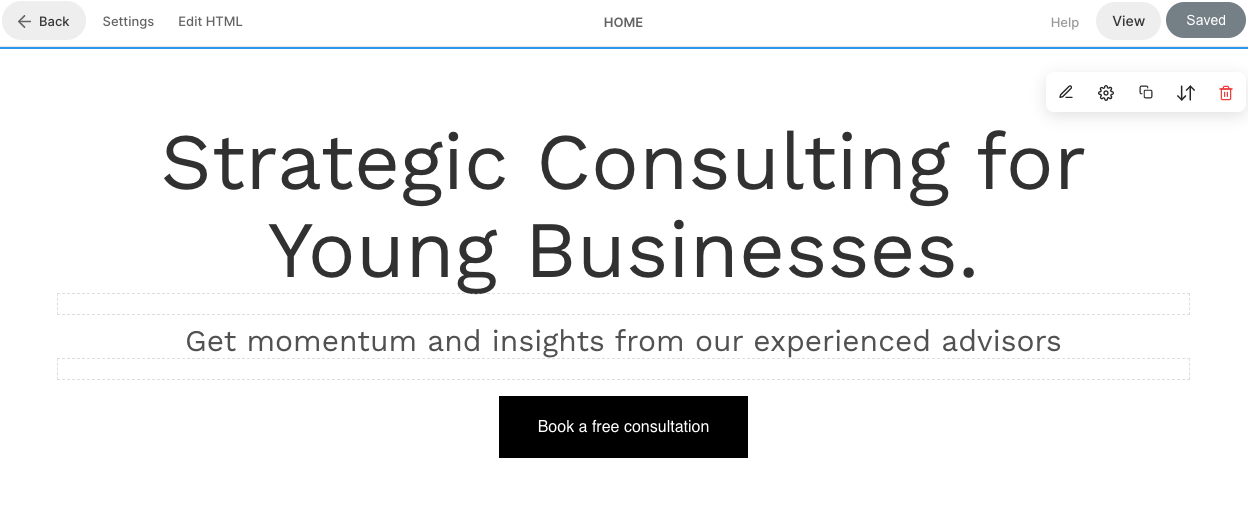
Andra avsnittet – Banner
- Det andra avsnittet innehåller en banner.
- För att ersätta demobilderna med dina egna och utforska bannerstilar, klicka på Hantera banner knapp.
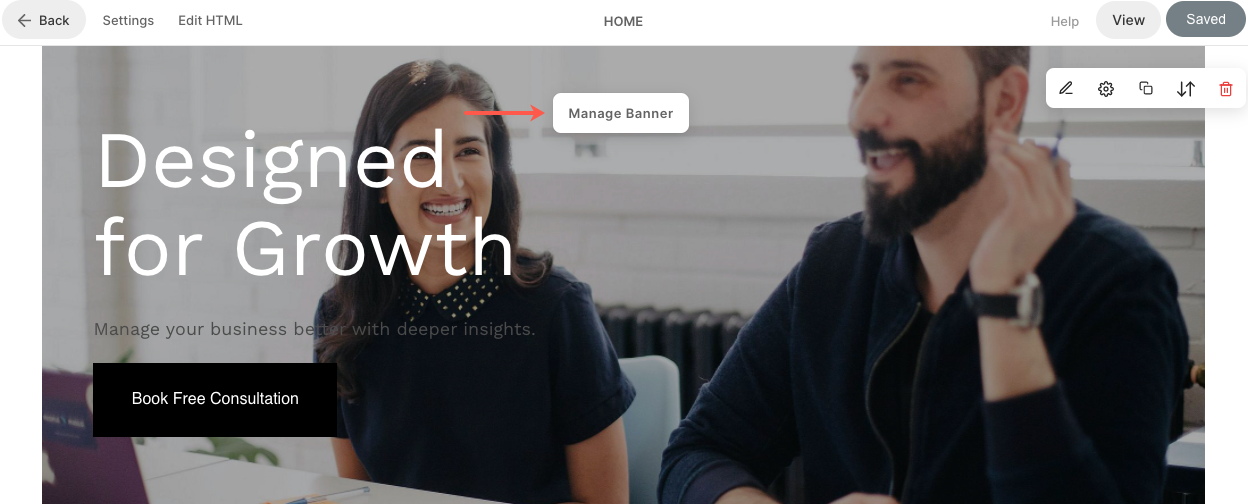
- För att lägga till en ny bild, klicka på Lägg till bilder (1) -knapp.
- För att ersätta en bild, ställ in dess fokuspunkt eller redigera texten och knapparna på bilden, klicka på redigera ikon (2).
- För att ta bort en bild, klicka på radera ikon (3).
- För att utforska stilalternativ, klicka på Stil (4) flik.
- För att ändra layouten, klicka på Layout (5) flik.
- Du kan redigera texten på bannern, även känd som Mästare text (6).
Se hur för att redigera en bannersektion.
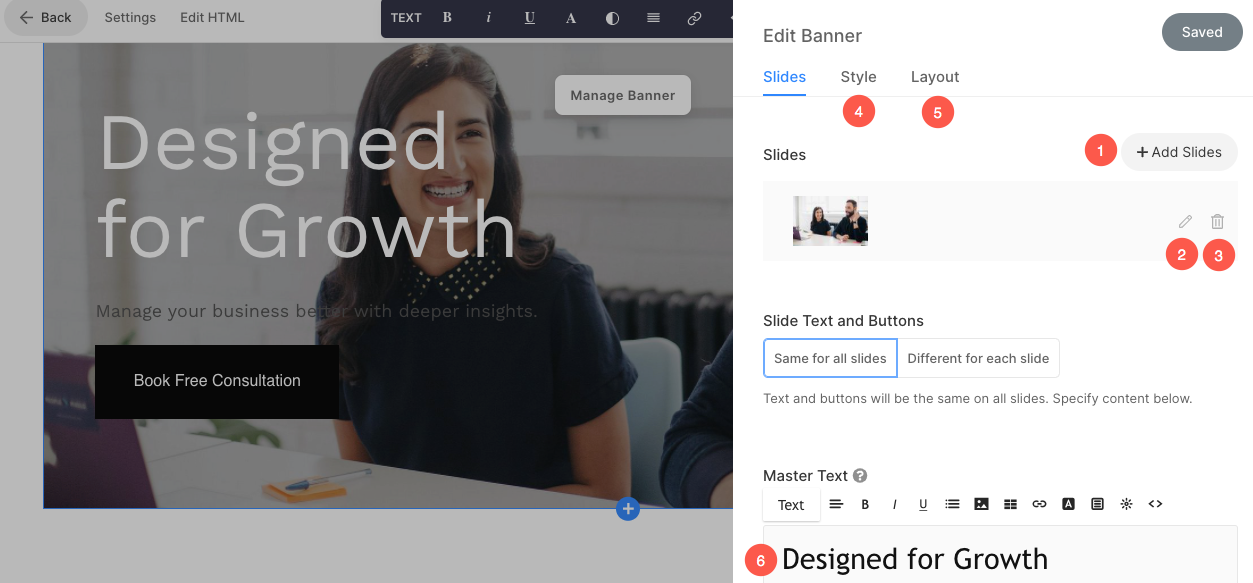
Tredje/fjärde/femte avsnittet – Rubrik
- Det tredje avsnittet innehåller en rubrik. En rubrik kan användas för att lägga till information om ditt företag.
- Klicka på valfri text i det här avsnittet för att redigera den.
Se hur för att redigera en rubriksektion.
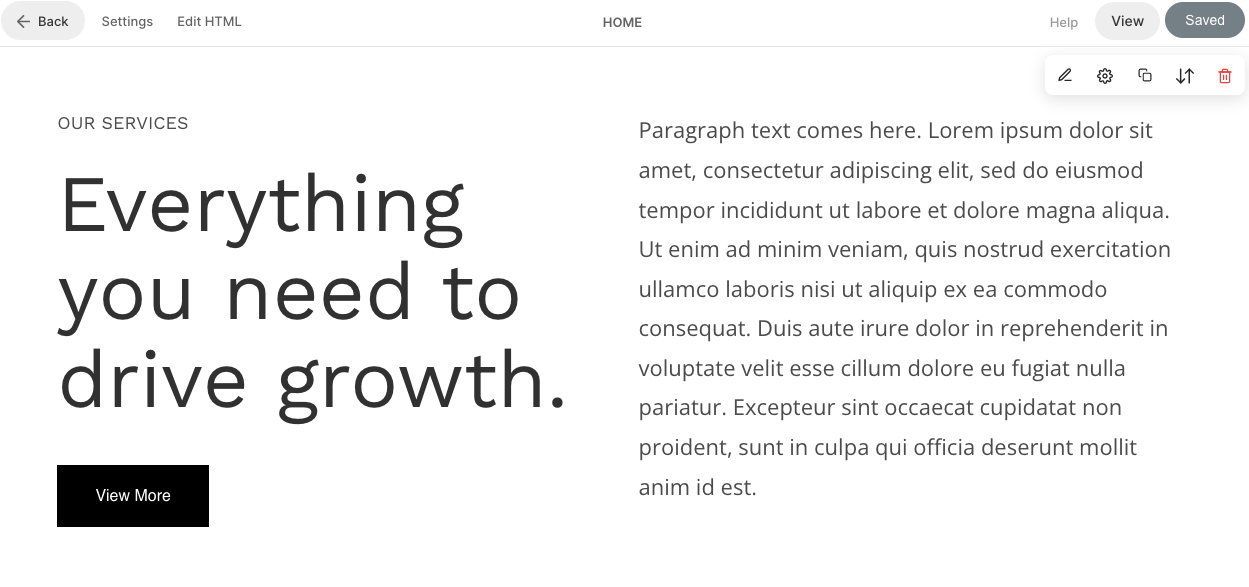
Sidfot
- Sidfoten innehåller krediterna för dina webbplatser. Du kan lägga till sociala ikoner (1), copyrighttext (2) och viktiga länkar här.
Se hur för att redigera sidfoten.

